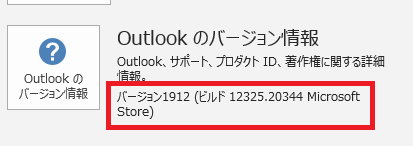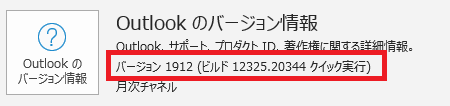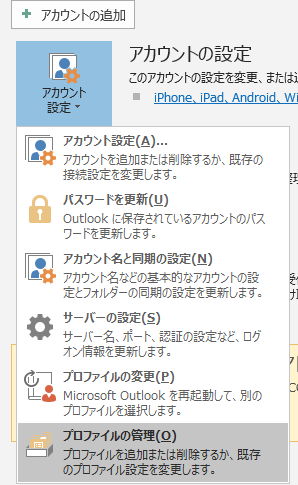いろいろなイベントが中止ということでライブ系や動画系をどうなの?って気になったので試してみました。
今回は、VIMEOという動画配信サービスを試してみます。
最初にやること
1.「https://vimeo.com/」ページでアカウントを作る。お試しなので無料プラン
2.何かサンプル動画を用意する
動画のアップロード手順
1.右上の「新しい動画」をクリックする
![]()
2.動画ファイルをアップロードする。
3.勝手に変換がスタートする。
4.できあがり
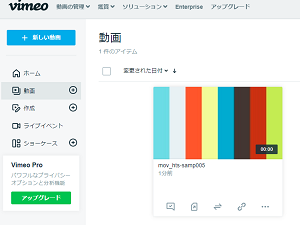
管理画面
動画の上に記述のあるURLですぐに動画にアクセスできます。
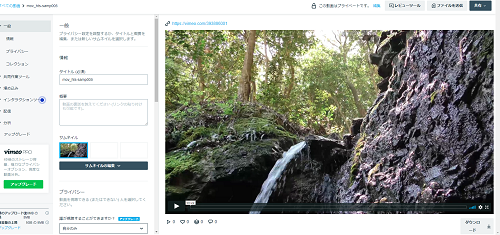
動画のアクセス権について
・誰が視聴できるのか:
全員、自分のみ、自分がフォローしている人、選択した人のみ
アップグレード:パスワードを持っている人、プライベートリンクを持っている人、この動画をVIMEO.COMで非表示にする
・どこ動画の埋め込みを許可しますか?
すべてのサイト、いっさい許可しない
アップグレード:特定のドメイン
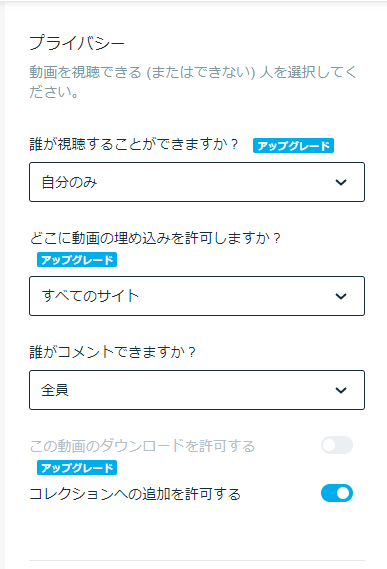
これらの設定を駆使すれば、自分のサイトからだけ動画再生できるようできそうだ。
プライバシーについて
クローズドにできるようだ。プライベートモードを有効化すればよいらしいが…
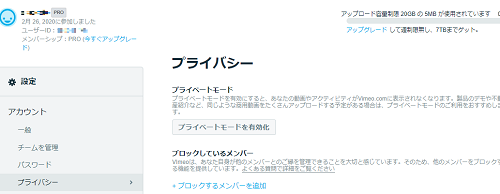
商業用コンテンツは、PRO以上とのこと。PROは、年間払いのみみたい。だた、キャンセルポリシーを読む限り、年間契約だと30日以内に解約すれば返金されるとのこと。
WordPressでどう使う??
利用したプラグイン : Vimeotheque Lite
まずは埋め込みテストをしてみた
・単純な埋め込みをしてみた。
VIMEOの共有から埋め込みリンクを記事に入れてみた。
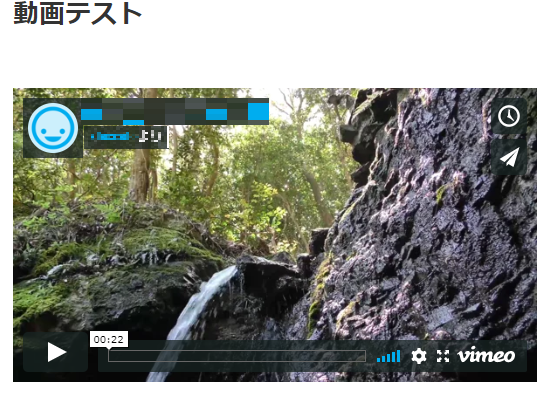
※誰でも公開なのでそのまま再生可能
誰が視聴/どこに動画を埋め込む:自分/すべてのサイト
→VIMEOには未ログイン
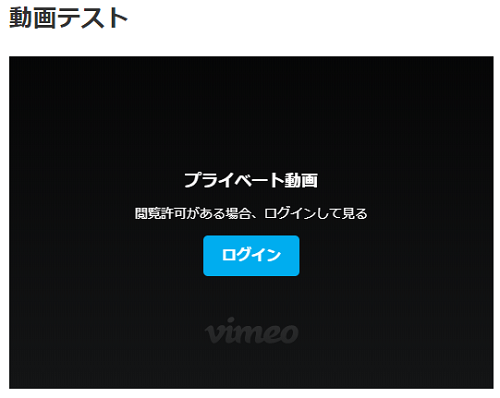
誰が視聴/どこに動画を埋め込む:自分/すべてのサイト
→VIMEOにログイン状態
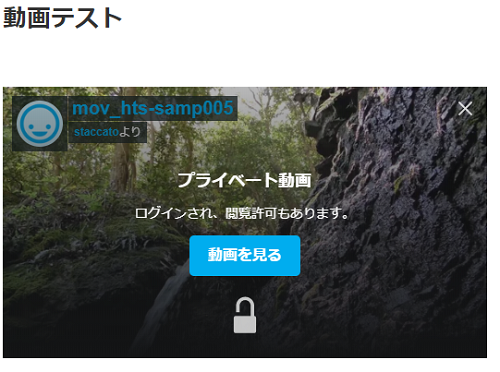
誰が視聴/どこに動画を埋め込む:自分/許可しないもしくは違うサイト
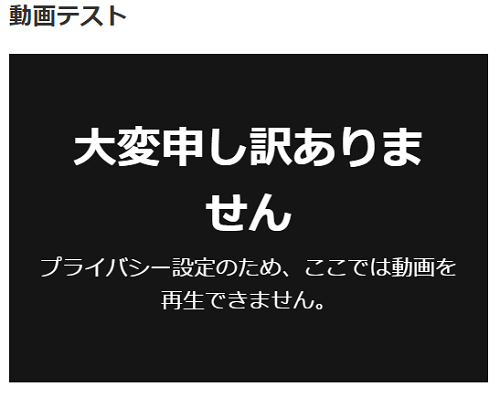
誰が視聴/どこに動画を埋め込む:自分/許可したサイトの場合は、動画再生が可能